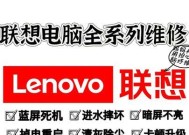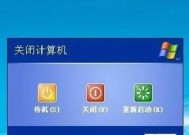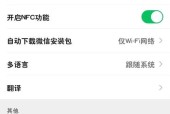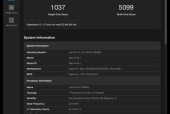读卡器数据如何导入电脑并传至微信?
- 电脑知识
- 2025-07-11
- 8
- 更新:2025-07-07 02:52:20
在现代信息社会,我们常常需要将存储在读卡器中的数据快速导入电脑,并与他人分享。这不仅可以节省时间,还能提高工作效率。本文将详细介绍如何将读卡器中的数据导入电脑,并进一步传送到微信,确保整个过程既简单又高效。
1.连接读卡器至电脑
您需要将读卡器通过USB接口连接至电脑。确保电脑已经安装了适合该读卡器的驱动程序。连接成功后,读卡器通常会自动显示为一个可移动磁盘。

2.检查并打开读卡器中的数据
在电脑上找到该可移动磁盘图标,双击打开。此时,您可以看到存储在读卡器中的文件和文件夹。检查需要导入的数据是否正确无误。

3.复制数据到电脑
选中需要导入的文件,执行复制操作(可以通过右键选择复制,或者使用快捷键Ctrl+C)。导航至您希望存放这些数据的电脑文件夹,执行粘贴操作(右键选择粘贴,或使用快捷键Ctrl+V)。至此,数据已经成功导入电脑。

4.将数据添加至微信
为了将数据传至微信,我们可以采取以下两种方法之一:
方法一:通过电脑端微信传输
1.打开电脑上的微信客户端。
2.在微信界面中找到并点击“文件传输助手”。
3.点击“添加文件”或直接将文件拖拽至对话框中。
4.选择您刚才复制到电脑中的文件。
5.文件上传完成后,打开手机微信,进入“文件传输助手”,您就可以看到已经发送过来的文件了。
6.接下来,您可以在微信中将该文件分享给您的朋友或保存至手机。
方法二:通过微信网页版传输
1.在电脑浏览器中打开
2.在微信网页版界面找到并点击“文件传输助手”。
3.点击“上传文件”按钮,选择您要发送的文件。
4.上传成功后,您可以按照方法一的步骤4至6,将文件分享至手机微信。
5.注意事项与问题解决
确保在进行数据传输之前,电脑和移动设备都连接到了互联网。
如果文件较大,上传可能需要一些时间,请耐心等待。
遇到文件传输错误时,请检查网络连接是否稳定,或尝试重新启动电脑和移动设备。
如果在电脑上找不到读卡器的图标,请检查驱动是否安装正确或尝试重新插拔读卡器。
6.实用技巧
定期更新电脑和手机的微信客户端,以获得最佳的用户体验和功能。
如果经常需要进行此类操作,可以考虑将文件压缩,这样可以加快传输速度并减少网络流量消耗。
通过以上步骤,您可以轻松地将读卡器中的数据导入电脑,并通过微信快速地与他人分享。这种高效的数据传输方法既简单又实用,是信息时代不可或缺的技能之一。